Wie verschiebt man das Gruppieren-Plus/Minus-Zeichen nach oben in Excel?
Wenn Sie einen Zellbereich mit der Gruppenfunktion in Excel verknüpfen, wissen Sie, wie man die Plus- oder Minuszeichen an die Oberseite jeder Gruppe verschiebt? Tatsächlich müssen Sie die Gliederungseinstellungen ändern. Dieser Artikel zeigt Ihnen Schritt für Schritt, wie Sie dies erreichen.
Verschieben des Gruppieren-Plus/Minus-Zeichens nach oben in Excel
Verschieben des Gruppieren-Plus/Minus-Zeichens nach oben in Excel
1. Gehen Sie zum Arbeitsblatt mit der Gruppe, bei der Sie die Plus-/Minuszeichen nach oben verschieben möchten.
2. Klicken Sie auf Daten > Gliederungseinstellungen-Schaltfläche. Siehe Screenshot:

3. Deaktivieren Sie im Dialogfeld „Optionen“ das Kontrollkästchen Zusammenfassungszeilen unter Details, und klicken Sie dann auf die Schaltfläche OK. Siehe Screenshot:
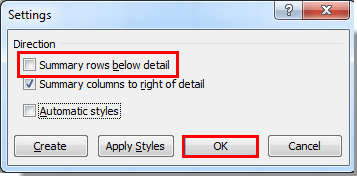
Anschließend sehen Sie, dass alle Gruppenzeichen an die Oberseite der Gruppe verschoben wurden.
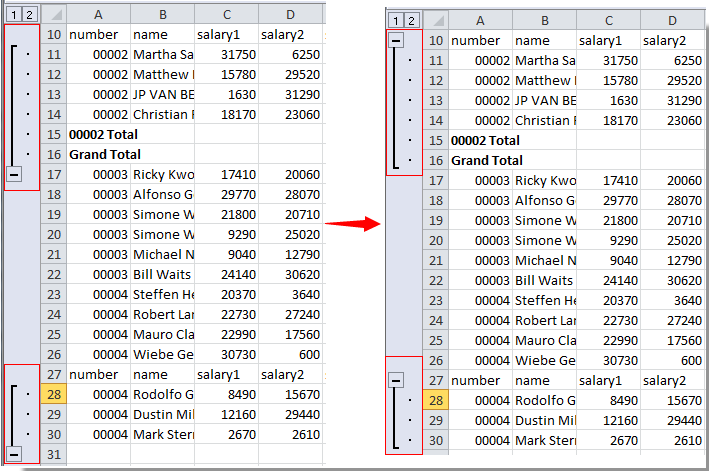
Die besten Produktivitätstools für das Büro
Stärken Sie Ihre Excel-Fähigkeiten mit Kutools für Excel und genießen Sie Effizienz wie nie zuvor. Kutools für Excel bietet mehr als300 erweiterte Funktionen, um die Produktivität zu steigern und Zeit zu sparen. Klicken Sie hier, um die Funktion zu erhalten, die Sie am meisten benötigen...
Office Tab bringt die Tab-Oberfläche in Office und macht Ihre Arbeit wesentlich einfacher
- Aktivieren Sie die Tabulator-Bearbeitung und das Lesen in Word, Excel, PowerPoint, Publisher, Access, Visio und Project.
- Öffnen und erstellen Sie mehrere Dokumente in neuen Tabs innerhalb desselben Fensters, statt in neuen Einzelfenstern.
- Steigert Ihre Produktivität um50 % und reduziert hunderte Mausklicks täglich!
Alle Kutools-Add-Ins. Ein Installationspaket
Das Kutools for Office-Paket bündelt Add-Ins für Excel, Word, Outlook & PowerPoint sowie Office Tab Pro und ist ideal für Teams, die mit mehreren Office-Anwendungen arbeiten.
- All-in-One-Paket — Add-Ins für Excel, Word, Outlook & PowerPoint + Office Tab Pro
- Ein Installationspaket, eine Lizenz — in wenigen Minuten einsatzbereit (MSI-kompatibel)
- Besser gemeinsam — optimierte Produktivität in allen Office-Anwendungen
- 30 Tage kostenlos testen — keine Registrierung, keine Kreditkarte erforderlich
- Bestes Preis-Leistungs-Verhältnis — günstiger als Einzelkauf der Add-Ins